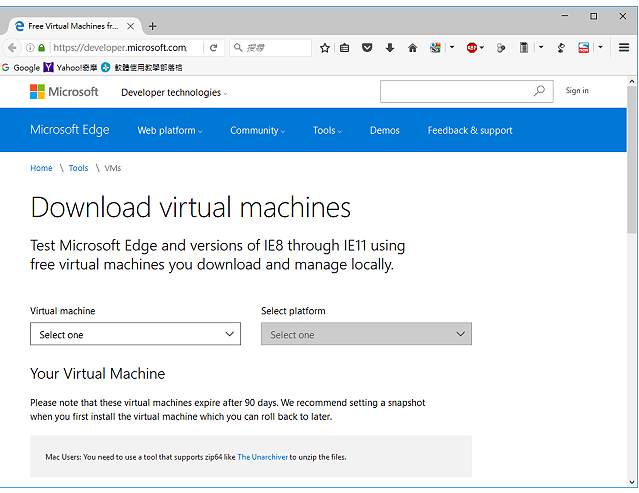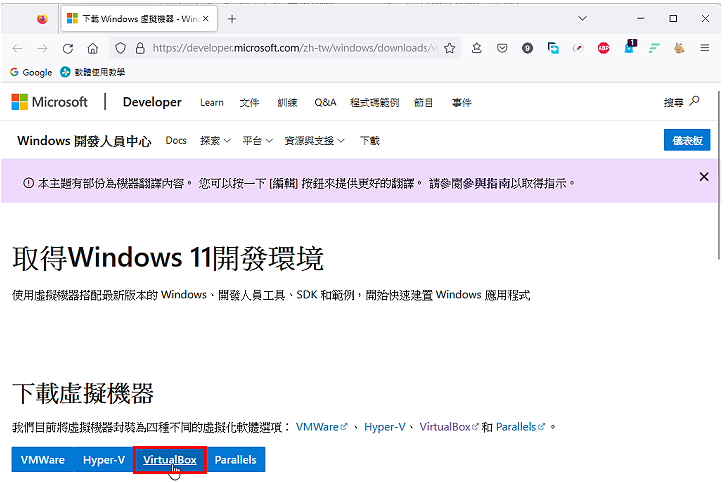1、首先要找到控制面板,点开windows键,然后选择在所有应用中找到“Windows 系统”,打开之后找到“控制面板”,打开。
2、打开控制面板之后,选择程序,然后在程序中,找到“启动或关闭windows功能”。点击打开。
3、在windows功能下面找到Hyper-V,勾选上。点击“确定”。
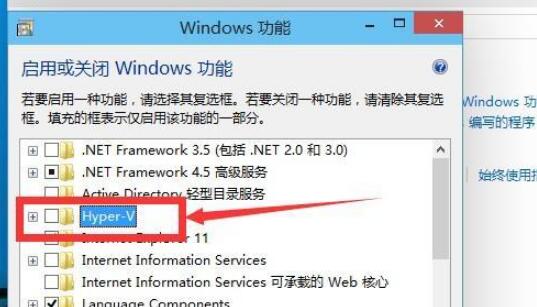
4、等待一段时间后,安装完成,点击重启电脑。
5、重启电脑之后,在所有应用中看到有一个“Hyper-V 管理工具”,打开点击Hyper-V管理器。就可以看到虚拟机已经能够用了。接下来就要靠你自己新建自己的虚拟机了。